Geräteerfahrungsszenarien für Dokumentgeräte
Wichtig
Es wird empfohlen, den IPP-Klassentreiber von Microsoft zusammen mit Print Support Apps (PSA) zu verwenden, um die Druckoberfläche in Windows 10 und 11 für die Entwicklung von Druckergeräten anzupassen.
Weitere Informationen finden Sie im Leitfaden zum Erstellen von Druckunterstützungs-Apps.
Im Ordner Geräte und Drucker werden Geräte angezeigt, die mit einem Computer verbunden sind, einschließlich der Dokumentgeräte.
Der folgende Screenshot zeigt einen typischen Ordner "Geräte und Drucker".
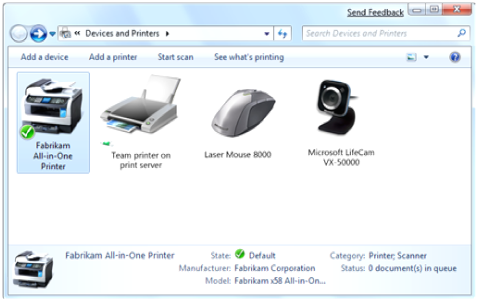
Wenn Sie unter Geräte und Drucker ein Gerät auswählen, zeigt Device Stage die Details für dieses Gerät an. Der folgende Screenshot zeigt Device Stage.
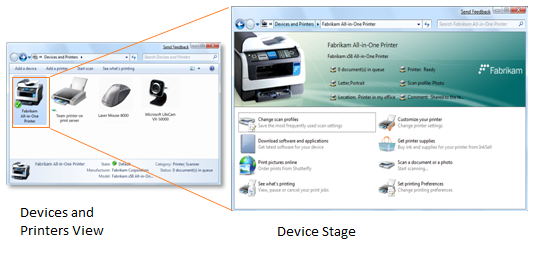
Dokumentgeräte in Geräten und Druckern
Der Ordner Geräte und Drucker enthält die folgenden Elemente:
- Lokal verbundene Drucker
- Netzwerkdrucker, die über TCP/IP verbunden sind
- Point- und Print-Verbindungen
- Mit HTTP verbundene Drucker
- Druckerverbindungen, die über das Remotedesktopverbindungstool umgeleitet werden
- Virtuelle Drucker (einschließlich Microsoft Shared Fax und Microsoft XPS Document Writer)
Alle Mit einem WIA-Treiber (Windows Image Acquisition) installierten Scanner werden in der Ansicht Geräte und Drucker angezeigt. Nur Scanner, die durch Plug & Play oder PnP-X verbunden sind, werden in dieser Ansicht angezeigt.
Multifunktionsdrucker (MFPs), die über Plug & Play oder PnP-X eine Verbindung mit dem Computer herstellen, werden in der Ansicht Geräte und Drucker als einzelnes zusammengesetztes Gerät statt als separate Drucker- und Scannergeräte angezeigt. Netzwerk-MFPs, die nur über TCP/IP eine Verbindung mit einem Computer herstellen, werden als separate Druck- und Scangeräte erkannt. Der Hersteller kann weiterhin eine benutzerdefinierte Geräteumgebung bereitstellen, die benutzerdefinierte Symbole und eine Seite Device Stage enthält, aber in der Ansicht Geräte und Drucker werden die Drucker- und Scannerfunktionen im MFP als separate Geräte angezeigt.
Ein MFP wird in der Ansicht Geräte und Drucker nur angezeigt, wenn sowohl die Drucker- als auch die Scannerfunktionen im MFP installiert sind. Wenn nur die Druckerfunktion installiert ist, wird diese Funktion in der Ansicht als eigenständiger Drucker angezeigt. Wenn nur die Scannerfunktion installiert ist, wird diese Funktion als eigenständiger Scanner angezeigt.
Die Benutzeroberfläche Geräte und Drucker behandelt die Faxwarteschlangen, die der Microsoft Shared Fax-Treiber erstellt, als Druckwarteschlangen. Alle Kontextmenüs und Befehlsleistenmenüs, die für Druckwarteschlangen verfügbar sind, sind für diese Warteschlangen verfügbar.
Wenn Partner-Faxtreiber als Drucker im Spooler angezeigt werden, behandelt die Benutzeroberfläche Geräte und Drucker sie als Druckwarteschlangen. Die Schnittstelle bietet Druckerverknüpfungsmenüs, Befehlsleistenmenüs und generische Druckersymbole für diese.
Wenn ein MFP über eine Faxwarteschlange verfügt, die als Druckwarteschlange aufgezählt wird, wird sie als Teil der MFP angezeigt.
Wenn ein MFP über eine Faxfunktion verfügt, die nicht als Druckwarteschlange aufgezählt wird, kann die Benutzeroberfläche Geräte und Drucker die Faxfunktion nur dann als Teil des MFP identifizieren, wenn eine Gerätecontainer-ID für das faxfunktionelle Gerät instance gefunden werden kann. Hersteller müssen benutzerdefinierte Metadaten bereitstellen, um die Aufgaben für solche Faxgeräte anzugeben. Weitere Informationen zu Container-IDs finden Sie unter Identifizieren von Gerätefunktionen in MFPs.
Gerätehersteller können Device Stage für Drucker, Scanner und MFPs erstellen. Sowohl lokal angeschlossene Drucker (z. B. ein Drucker mit USB-Verbindung) als auch drucker, die mit dem Netzwerk verbunden sind, können über angepasste Gerätefunktionen verfügen.
Geräteerfahrung in Geräten und Druckern
Wenn ein Hersteller kein benutzerdefiniertes Device Stage-Metadatenpaket für einen Drucker, Scanner oder MFP-Gerät bereitstellt, werden alle Drucker und Scanner weiterhin in der Ansicht Geräte und Drucker angezeigt. Die Benutzeroberfläche "Geräte und Drucker" bietet eine Standardgeräteoberfläche für das Gerät. Die Standardgeräteoberfläche enthält keine Device Stage-Seite für das Gerät.
Wie in der folgenden Abbildung gezeigt, unterscheiden sich das Gerätesymbol und das Kontextmenü, das angezeigt wird, wenn der Benutzer mit der rechten Maustaste auf ein Gerät in der Ansicht Geräte und Drucker klickt, für Geräte mit angepassten Geräteoberflächen und geräte mit Standardgeräteoberflächen. In diesem Beispiel ist das Gerät ein lokal verbundenes MFP.
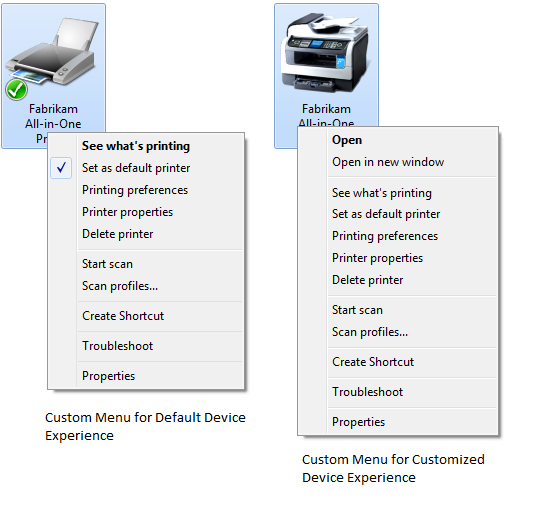
Bei der Standarddarstellung auf der linken Seite der Abbildung wird das Gerät durch ein generisches Druckersymbol dargestellt. Für die angepasste Oberfläche, die auf der rechten Seite der Abbildung angezeigt wird, wird das Gerät durch ein benutzerdefiniertes Symbol dargestellt, das der Hersteller bereitstellt.
Für die angepasste Oberfläche ist die Standardaktion im Kontextmenü Öffnen. Wenn Sie Öffnen auswählen , wird die Seite Device Stage geöffnet. In neuem Fenster öffnen öffnet Device Stage in einem neuen Fenster.
Für die Standardumgebung verfügt das Gerät über keine zugeordnete Device Stage-Seite, und das Kontextmenü enthält keine Option Öffnen . Wenn Sie die Option Drucken anzeigen auswählen, wird die Druckwarteschlange geöffnet.
Benutzerdefinierte Gerätephase
Mit Device Stage können Hersteller ihre Produkt- und Unternehmensmarken problemlos auf den Desktop erweitern. Der folgende Screenshot zeigt eine typische benutzerdefinierte Device Stage-Benutzeroberfläche mit Branding.
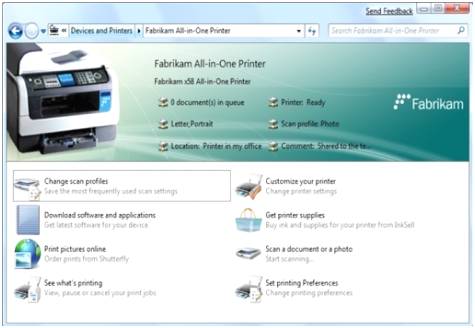
Hersteller passen die Geräteoberfläche an. Sie können ihre eigenen Aufgaben (Starten von Anwendungen, Herunterladen von Software, Zugriff auf Produkthandbücher, Aktualisieren der Firmware, Kauf von Zubehör), eine breite Palette von Gerätestatus einschließen und die Erfahrung jederzeit aktualisieren, um ihre aktuellen Angebote widerzuspiegeln.
Device Stage-Erfahrungen können für bestimmte Modelle eines Geräts erstellt werden. Abhängig von Ihrer Produktstrategie können Sie eine allgemeine Geräteumgebung für eine ganze Gerätereihe erstellen oder jede Benutzeroberfläche auf die Farbe jedes Gerätemodells anpassen.
Gerätephasenerfahrungen werden über Microsoft-Server an Windows-Clients in Gerätemetadatenpaketen verteilt. Alle Updates für die benutzerdefinierte Geräteoberfläche sind auf Microsoft-Servern verfügbar, werden auf Windows heruntergeladen, wenn sie gefunden werden, und automatisch installiert. Wenn der Benutzer zu diesem Zeitpunkt Device Stage verwendet, bietet die Benutzeroberfläche eine Option zum sofortigen Upgrade. Andernfalls wird das Update bei der nächsten Verwendung der Device Stage angewendet.
Gerätephasenfunktionen können auch mit den Setupanwendungen eines Herstellers verteilt werden.
Feedback
Bald verfügbar: Im Laufe des Jahres 2024 werden wir GitHub-Issues stufenweise als Feedbackmechanismus für Inhalte abbauen und durch ein neues Feedbacksystem ersetzen. Weitere Informationen finden Sie unter https://aka.ms/ContentUserFeedback.
Feedback senden und anzeigen für